Cách ghép bộ điều khiển PS5 với PC
Sony DualSense được coi là bộ điều khiển PS5 tốt nhất, nhờ các tính năng sáng tạo, độ bám thoải mái và thiết kế công thái học. Điều này làm cho nó trở thành một lựa chọn tuyệt vời để tối đa hóa trải nghiệm chơi game PlayStation 5 của bạn. Tuy nhiên, việc kết nối nó với PC có vẻ khó khăn, đặc biệt là xem xét những thách thức phải đối mặt với DualShock 4. May mắn thay, DualSense tự hào cải thiện đáng kể khả năng tương thích của PC, khiến nó trở thành ứng cử viên hàng đầu trong số các bộ điều khiển PC tốt nhất. Thực hiện theo các bước đơn giản này để kết nối của bạn.

Các mục cần thiết:
- Cáp USB-C sẵn sàng dữ liệu
- (Nếu cần) Bộ điều hợp Bluetooth cho PC của bạn
Kết nối DualSense của bạn với PC của bạn yêu cầu cáp USB-C có khả năng dữ liệu (một số cáp rẻ hơn chỉ cung cấp nguồn) hoặc bộ điều hợp Bluetooth nếu PC của bạn thiếu chức năng Bluetooth. Đối với cáp USB-C, chọn cáp C-T-C nếu PC của bạn có cổng USB-C hoặc cáp USB-C-TO-A để kết nối với cổng USB-A tiêu chuẩn. Bộ điều hợp Bluetooth có sẵn; Một số cài đặt trong khe cắm PCIe, trong khi những người khác chỉ cần cắm vào cổng USB.

Lựa chọn hàng đầu của chúng tôi: Máy phát Bluetooth BT-W5 sáng tạo (xem nó trên Amazon)
Kết nối qua USB:

- Cắm cáp USB vào một cổng có sẵn trên PC của bạn.
- Kết nối đầu kia với cổng USB-C trên bộ điều khiển DualSense của bạn.
- Đợi máy tính Windows của bạn nhận ra DualSense là một gamepad.
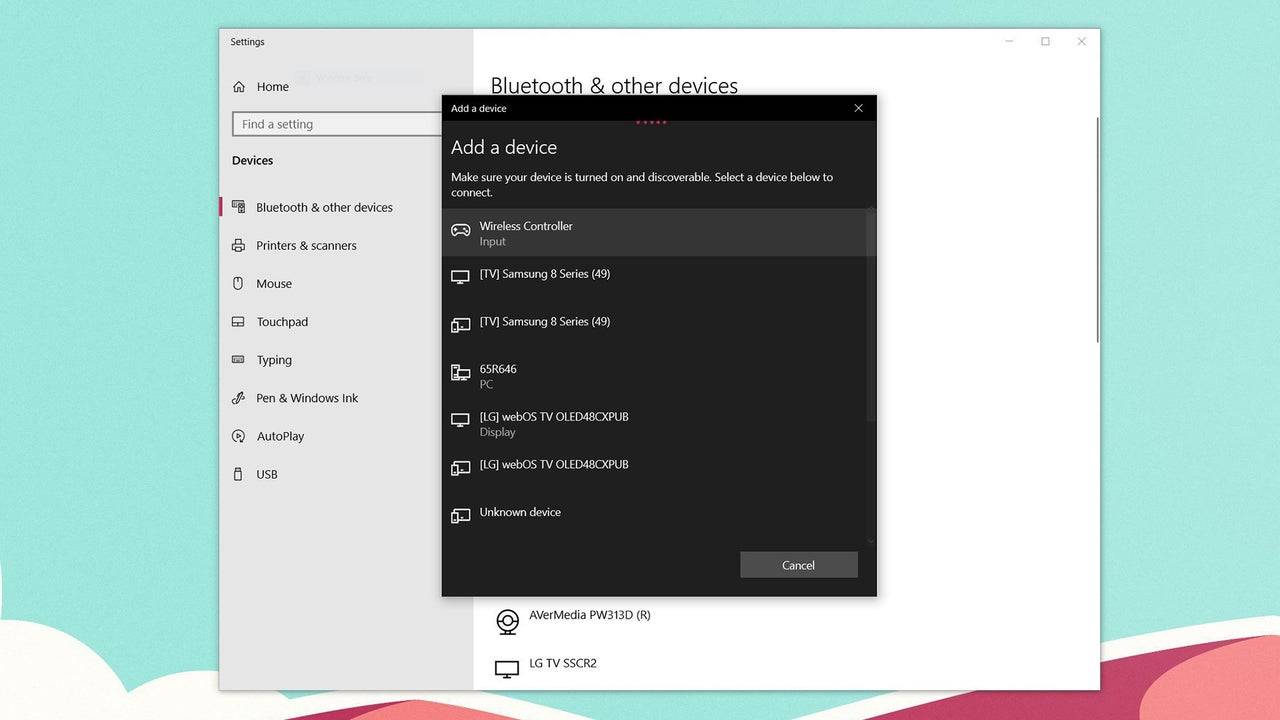
Kết nối qua Bluetooth:
- Truy cập cài đặt Bluetooth của PC của bạn (nhấn phím Windows, nhập "Bluetooth" và chọn "Bluetooth & các thiết bị khác").
- Chọn "Thêm Bluetooth hoặc thiết bị khác."
- Chọn "Bluetooth" từ cửa sổ bật lên.
- Với DualSense bị ngắt kết nối và tắt nguồn, nhấn và giữ nút PS và nút Tạo (bên cạnh D-PAD) đồng thời cho đến khi thanh đèn dưới TouchPad bắt đầu nhấp nháy.
- Chọn bộ điều khiển DualSense của bạn từ danh sách các thiết bị Bluetooth có sẵn trên PC của bạn.














](https://images.dyk8.com/uploads/18/17380116246797f3e8a8a39.jpg)
















